すべてのオフィススイートにはスプレッドシートが含まれていますが、それはすべての中で最も使用されていないアプリケーションの1つである必要があります。あなたがそれで何ができるか。ここに、スプレッドシートを活用したい人のための入門ガイドがあります。
毎月の収入と支出を追跡するために使用できる簡単な家計を作成しています。この種のシートは、たとえば、高額な購入でどれだけ節約できるかを計算するための基礎として使用できます。また、他のものに適用できるいくつかの基本的なスプレッドシートの概念を紹介します。
ここではExcelを使用しましたが、手順はどのスプレッドシートアプリケーションでもほぼ同じである必要があります。
手順1:行を作成する見出し
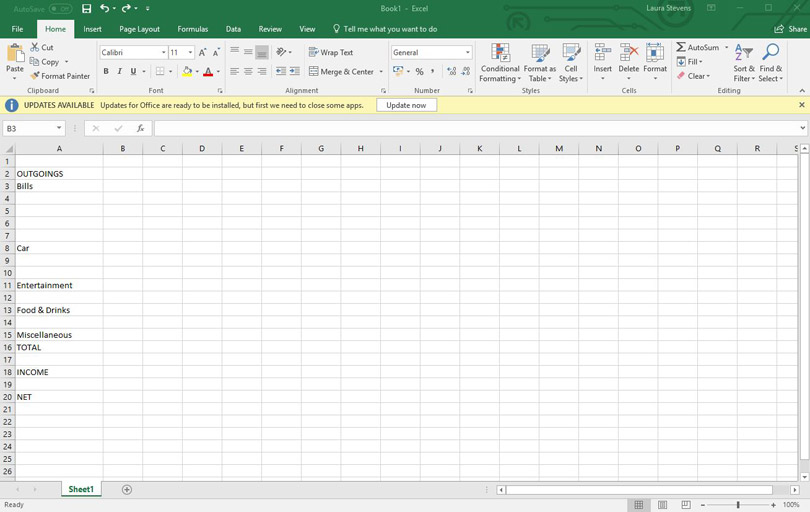
スプレッドシートアプリケーションを起動して、新しい空白のシートを作成します。まず、A列とB列に出金の種類をリストします。対応するセルに次のように入力します。
A2:出金
A3:請求書
A8:車
A11:娯楽
A13:食べ物&飲み物
A15:その他
A16:合計
A18:収入
A20:純額
ステップ2:いくつかのカテゴリを作成する

セルB3に移動し、対応するセルに次のように入力します。
B3:家賃
B4:ガス
B5:電気
B6:水道料金
B7:議会税
B8:ガソリン
B9:保険
B10:道路税
B11:テレビ免許
B12:ブロードバンド
B13:食料品
B14:要点
B15:ATM
B18:給与
B20:NET
これにより、発信の簡単なリストが作成されました。カテゴリに分類された収入と収入—特定の状況に合わない場合は自由に変更してください。
ステップ3:数か月間の列見出しを作成する
最後に、セルC2にJanと入力し、N2に到達して12か月間列ヘッダーを作成するまで、その行の残りの部分でFeb、Marなどを続けます。
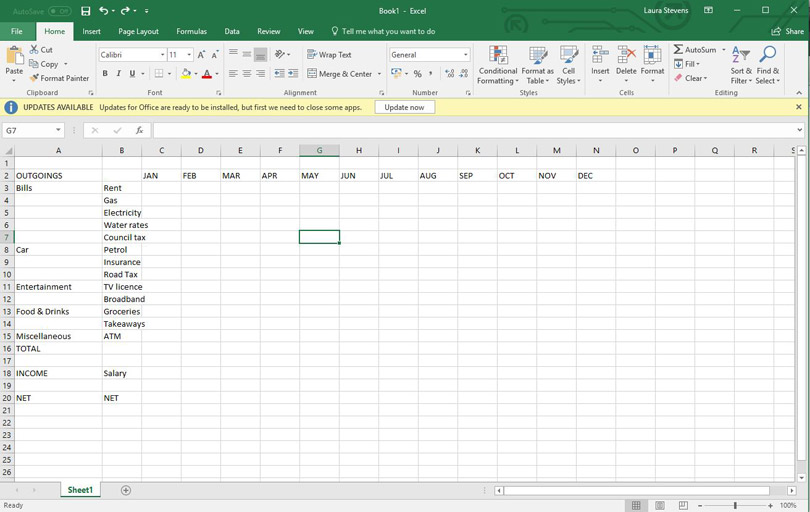
ステップ4:1か月の数値を入力します
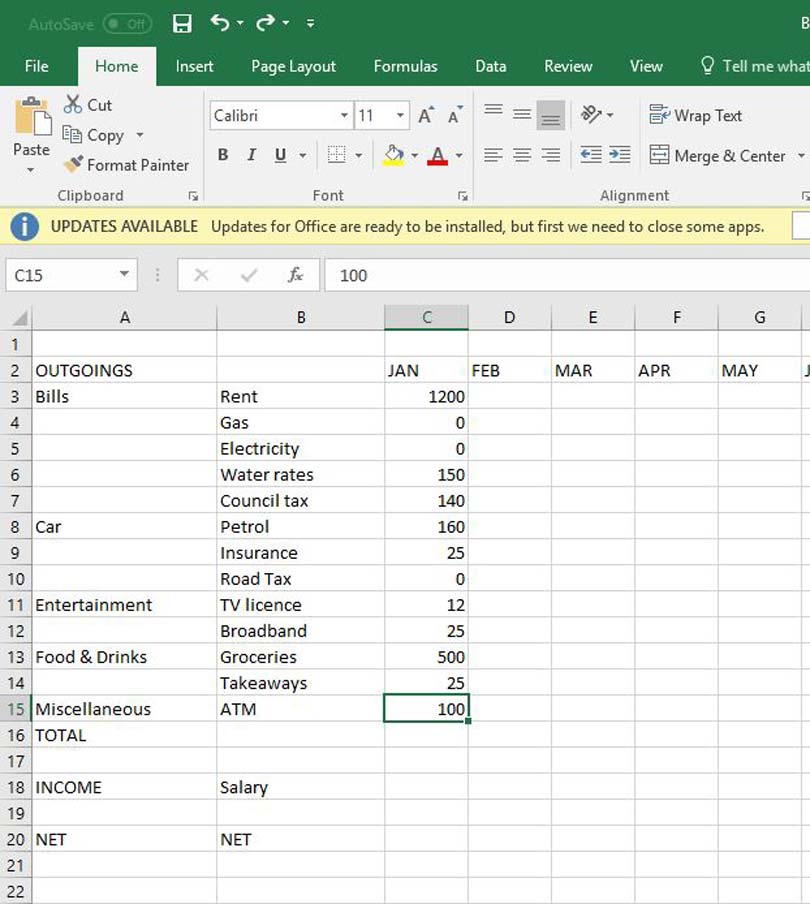
ここで、1月の列から始めて、毎月の支出と収入の数値を入力します。繰り返しになりますが、ここに図をコピーする方が簡単ですが、特に列AとBのカテゴリを変更した場合は、自由に使用してください。
ステップ5:総支出を合計する
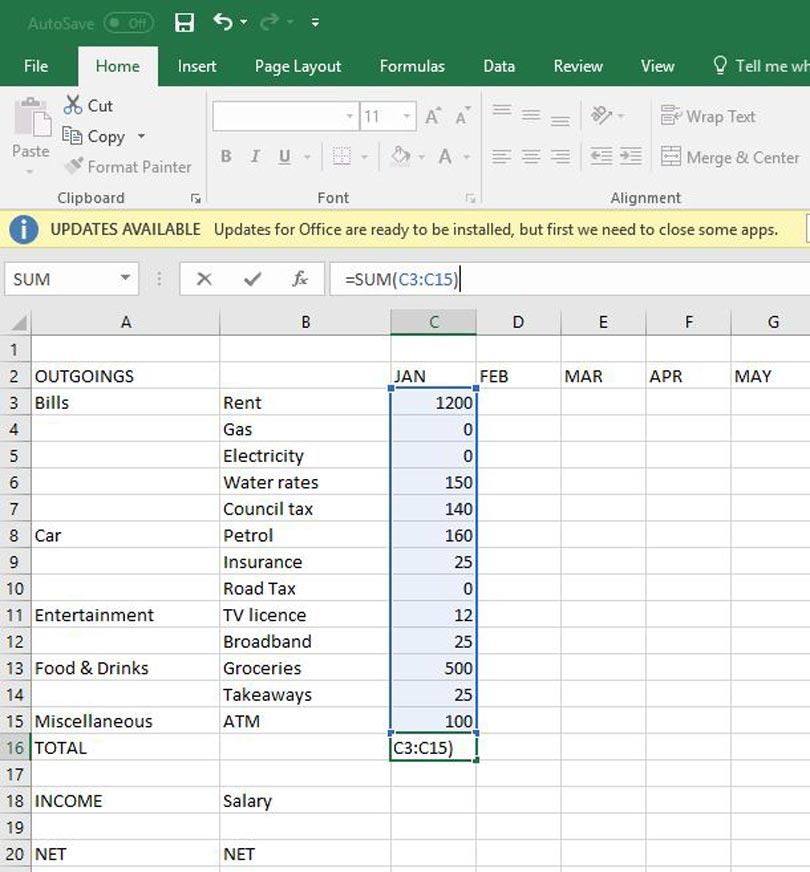
次に、総支出を計算します。セルC16を選択し、次のように入力します。
= SUM(C3:C15)
…そしてReturnキーを押します。これは、スプレッドシートの用語では「数式」と呼ばれ、開始=記号は、次の項目を使用して計算を実行する必要があることをExcelに通知します。 sumは実際の数式であり、括弧内のセルの範囲(この場合はC3からC15まで)を合計します。
ステップ6:収入から出金を差し引いたものを計算する

セルC18に収入を入力すると、残りの金額を計算できます。月の終わりに。これは、収入から総支出を差し引くだけのはるかに単純な数式なので、セルC20に次のように入力します。
= C18-C16
ステップ7:1か月の数値をコピーする
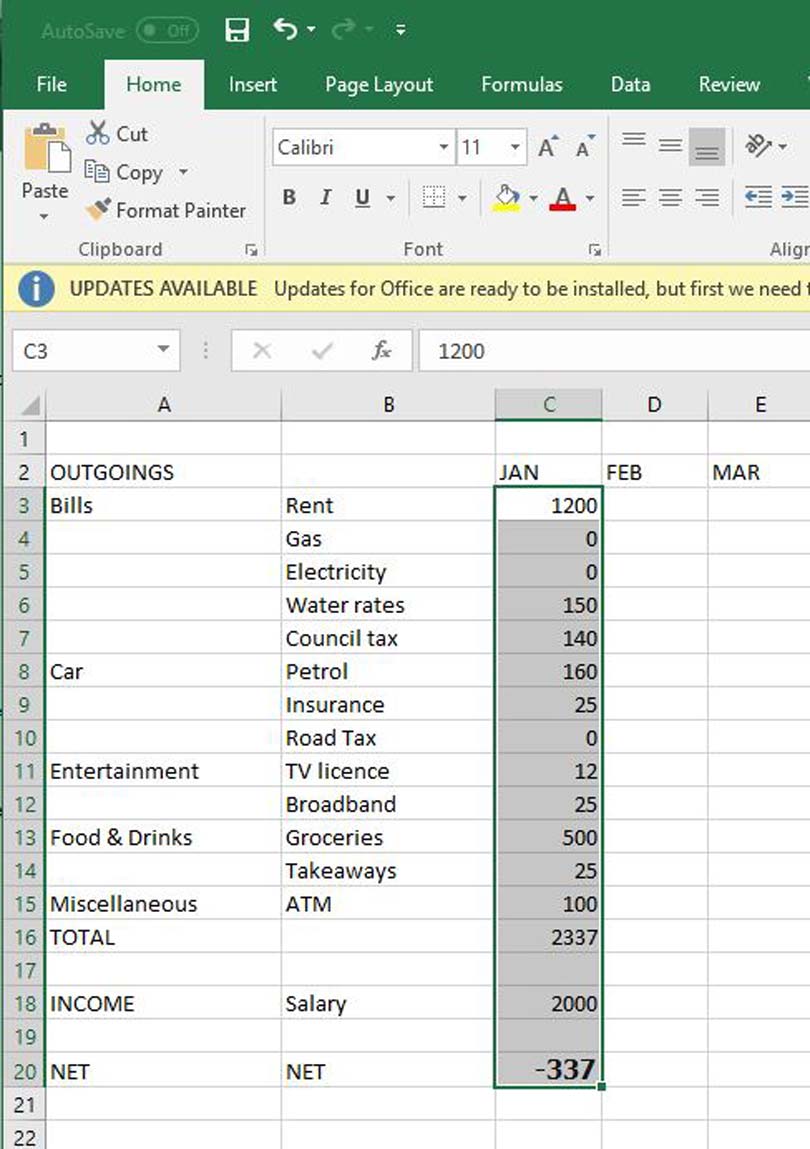
2月(D)から12月(N)の列にさらに数字を入力するよりも、コピーして貼り付ける方が簡単です。 Jan(C)列。セルC3をクリックし、マウスをセルC20までドラッグして、すべての図を選択します。 Ctrl + Cキーボードショートカットを押してコピーします。選択したセル範囲が点滅する点線の輪郭で強調表示されます。
手順8:図をシートの残りの部分に貼り付けます
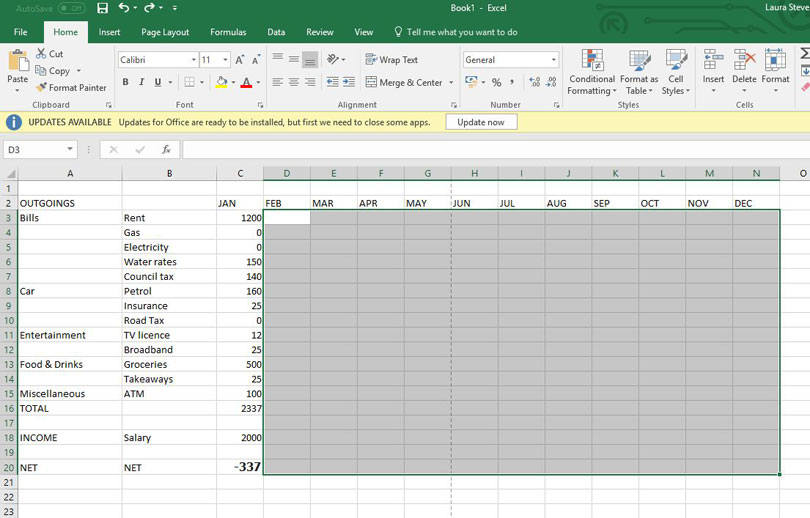
次に、Jan列を貼り付けるセルの範囲を選択します。セルD3を選択し、前と同じように、マウスをセルN20にドラッグします。次に、+キーボードショートカットを押して、手順7でコピーしたセルを貼り付けます。
Excelは、ここに少しインテリジェンスを適用してセルを貼り付け、数式を更新して一貫性を保ちます。この例では、3月、6月、9月、12月の列に四半期ごとのガスと電気の支払いを追加しました。
ステップ9 :毎月のNET数式を変更する
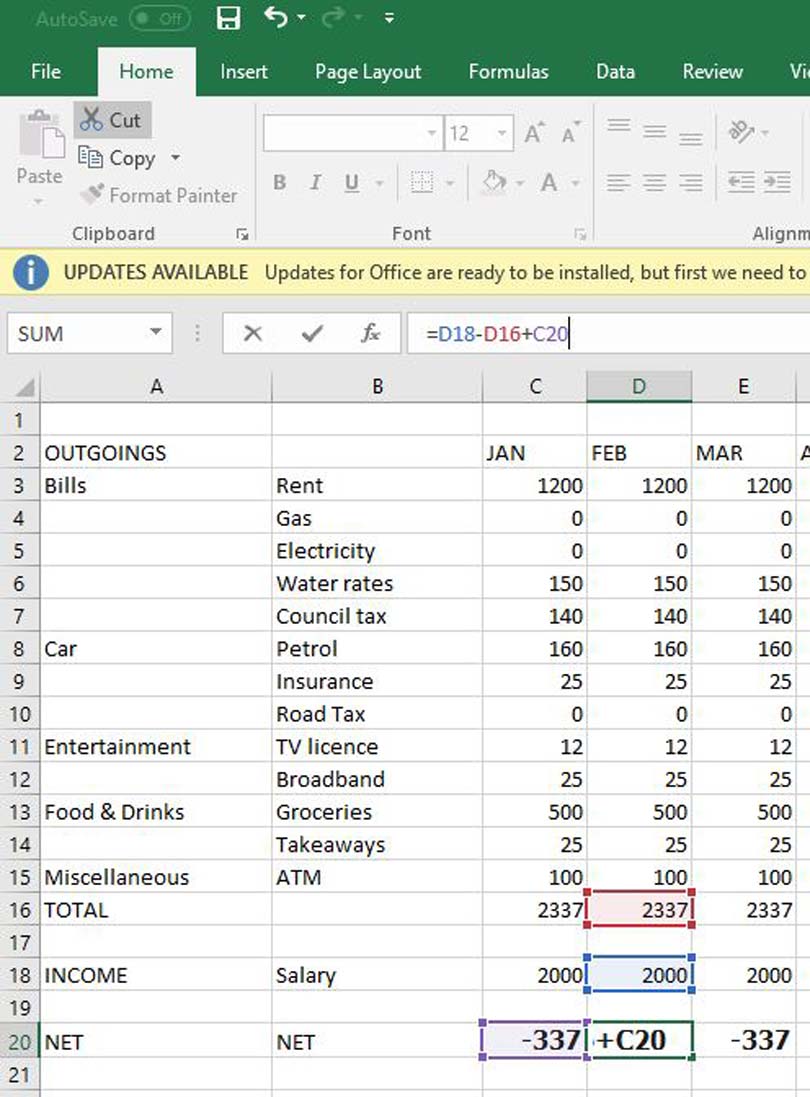
現在の唯一の問題は、行20(NET)の数式が使用されないことです。前月の残高を考慮に入れるため、小さな変更を加える必要があります。セルD20を選択し、次のように入力します。
= D18-D16 + C20
これにより、セルの既存の内容が置き換えられ、1月のNET数値が2月のNET数値に追加されます。これで、ステップ8と同じ手法を使用して、セルD20をコピーし、セルE20からN20に貼り付けることができます。
ステップ10:シートをフォーマットする

最後のステップは、スプレッドシートをフォーマットして作成することです。 より理解しやすい。 この例では、行(行2)と列(AとB)の見出しを太字にし、TOTAL、INCOME、NETの行も示しています。 また、いくつかの色と配置を適用し、すべての図を通貨(£英語)としてフォーマットしました。
これを行う方法は、セルの範囲を選択するだけです。 Excelを使用している場合は、[ホーム]タブのフォーマットオプションをフォーマットして使用します。 また、コンテンツが収まるように列の幅を調整する必要がある場合もあります。これを行うには、各列ヘッダー(A、Bなど)の間の分割線をドラッグするだけです。
ブロードバンドエクストラを使用して、オンラインで安全を確保してください。 :コンピュータをウイルスから保護し、ファイルと写真を安全に保ちます
私たちと一緒ではありませんか? ブロードバンドのお得な情報をご覧ください
